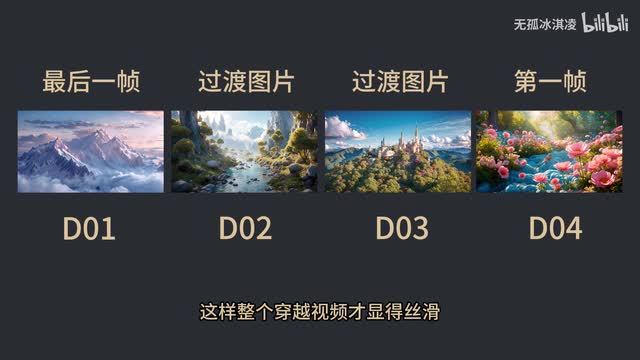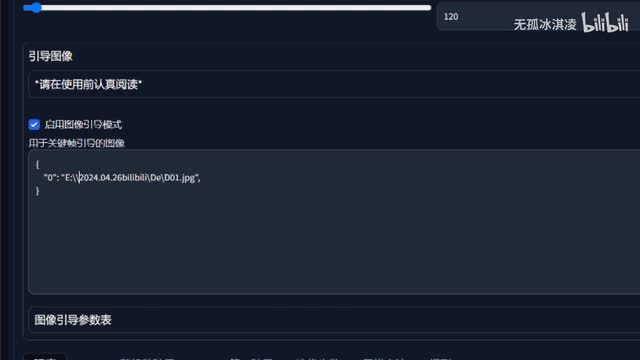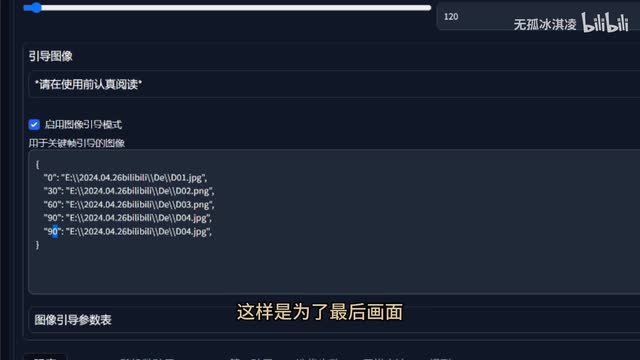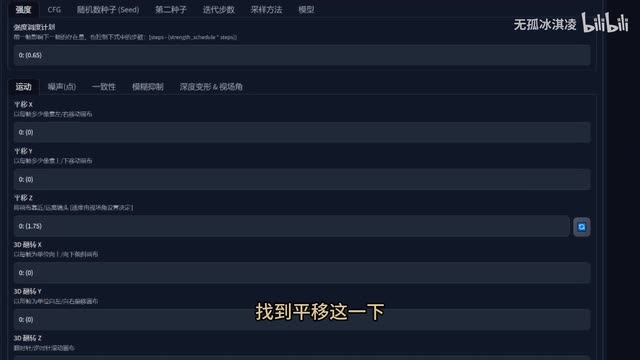hello, 小伙伴们,一直说要出穿越的教程,这次终于来了。
五一节前快忙死我了,趁着假期值班,给大家简单制作下教程。首先你要准备两段视频,截取头视频的最后一帧和尾视频的第一帧。这样你做出的穿越视频才够丝滑,不显得突兀。
要注意你的视频的尺寸,要始终保持一致。关于图片的命名,我建议一定要成序列形式,否则制作时容易乱套。首先我想到的是从雪山之巅穿越到鲜花丛中,中间经过树林和城堡。
零一是是视频的最后一帧帧,零四尾尾视频的第一帧,零二和零三是我的过渡图片,这样整个穿越视频才显得丝滑。下面我们来制作打开b放插件界面。第一步,运行界面当中把迭代步数调为三十五。
宽高尺寸调为一九二零一零八零,其他的不用管。第二步,打开关键帧界面,把下面的图片地址改为自己的图片地址。选图所需要的图片,点击上方复制路径。
粘贴到冒号后面,大家注意要把引号去掉。斜杠改为双斜杠。把第一张图片改好的路径复制四遍,因为之前我们是统一的序列图片命令。
所以直接改后面的文件名称就可以了,这样比较简洁些。我们再把第四张图片的地址复制两遍,这样是为了最后画面能准确的落到第四张图片上。还要注意最后的一段的逗号要去掉,要不然系统系统容易出错。
接下来点击上方三d按钮,稍等片刻,让它反应一会。然后我们往下翻,找到平移这一项,我们把它的方向的数值写一下。如果你第一次写,我建议你先跟我的来以后慢慢熟悉了,再自己研究其他方向的变化。
这里要注意括号里的数值,正数是镜头向前推,负数是镜头往后拉。我这个是从雪山顶到山脚下,所以我选择负数。我们再点击提示词选项,这已经是最后一步了。
咱们把四张图片的关键词打上。也要注意最后一段的最后的逗号还是删掉。对了对了,我忘记了。
我们在返回关键帧选下,把下面的强度计划填一下数值。这个选项是控制视频变化速度的,非常的关键,大家也可以照抄我的。恭喜你所有的操作均已完成。
下面咱们点击生成就可以了。等待片刻后,我们可以点击下方的文件夹按钮,按时间顺序排列,就可以找到你制作的视频和序列之了。第一次做教程,如果你感觉有些地方不清楚,可以留言给我。
如果你感觉这个教程不错的话,求赞、求硬币、求转发,以后才能更有动力,感谢。
 刺鸟图文助手
刺鸟图文助手